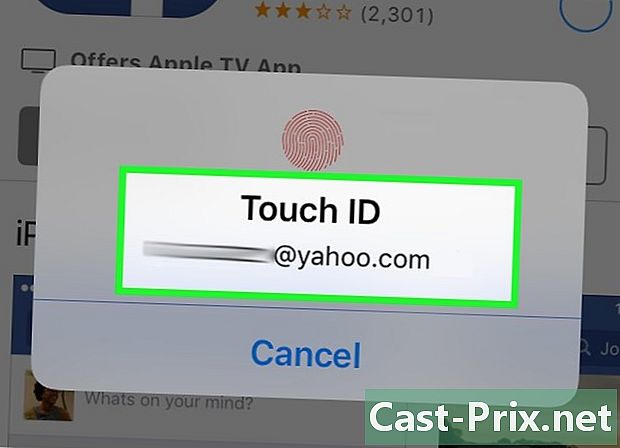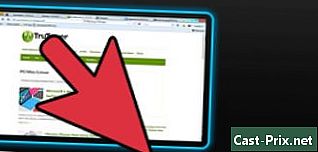Hur man får gratis musik för en MP3-spelare
Författare:
Peter Berry
Skapelsedatum:
13 Augusti 2021
Uppdatera Datum:
1 Juli 2024

Innehåll
- stadier
- Metod 1 Ladda ner musik från SoundCloud
- Metod 2 Ladda ner musik från YouTube
- Metod 3 Ladda ner musik från Audio Archive
- Metod 4 Använd applikationer för ljudströmning
- Metod 5 Lägg till musik till en MP3-spelare
Om du letar efter ett sätt att få gratis musik på din MP3-spelare, var medveten om att det finns många webbplatser och många applikationer som erbjuder denna möjlighet. Ladda bara ner ljudfilen från källan du väljer och konvertera den sedan till MP3 innan du överför den till din spelare.
stadier
Metod 1 Ladda ner musik från SoundCloud
- Öppna Google Chrome

. Klicka eller dubbelklicka på Chrome-appikonen som ser ut som en röd, gul, grön och blå sfär.- Om Google Chrome-webbläsaren ännu inte är installerad på din dator kan du ladda ner den på den här sidan genom att klicka Ladda ner Chrome, genom att dubbelklicka på den nedladdade filen och följa konfigurationsinstruktionerna.
-

Lägg till SoundCloud Downloader-förlängningen. Den här gratis tillägget låter dig ladda ner musik från SoundCloud.- Öppna SoundCloud Downloader-sidan.
- Klicka på LÄGG TILL I CHROME.
- Klicka på Lägg till tillägg när du kommer att bli inbjuden.
-

Öppna SoundCloud. Besök SoundCloud i din Google Chrome-webbläsare. -

Sök efter en låt. Klicka på sökfältet högst upp på SoundCloud-hemsidan, skriv namnet på den låt du vill ladda ner och tryck sedan på tillträde.- Du kan också ange namnet på en artist (eller titeln på ett album) eller söka efter genre.
-

Leta efter en låt att ladda ner. Rulla ner till den låt du vill överföra till din MP3-spelare. -

Klicka på nedladdning. Det här alternativet ligger under titeln på låten och ljudvågfältet. Låten laddas ner till din dator.- Du kan behöva bekräfta nedladdningen eller välja en säkerhetskopiaplats innan du kan ladda ner filen.
Metod 2 Ladda ner musik från YouTube
-

Installera 4K Video Downloader-programmet på din dator. 4K Video Downloader är ett gratis program för Windows-datorer och Mac-datorer. Du kan använda den för att ladda ner ljudversioner av alla YouTube-videor, inklusive de som innehåller musik.- På en Windows-dator : gå till den här sidan, klicka på Skaffa 4K Video Downloader, dubbelklicka på den nedladdade installationsfilen, klicka på Ja Följ sedan instruktionerna på skärmen när du uppmanas.
- På en Mac : öppna den här sidan i din webbläsare, klicka på Skaffa 4K Video Downloader, dubbelklicka på filen du just har laddat ner, kontrollera installationen vid behov, klicka och dra 4K Video Downloader-applikationsikonen till mappen tillämpningar följ sedan instruktionerna på skärmen.
-

Öppna YouTube. Gå till den här sidan i din webbläsare på din dator. Detta öppnar YouTube-startsidan. -

Sök efter en låt. Klicka på sökfältet högst upp på YouTube-sidan, skriv titeln på låten du vill ladda ner och tryck på tillträde. -

Välj en video. Klicka på videon som innehåller låten du vill ladda ner för att öppna den i plattformsspelaren. -

Kopiera adressen till videon. Välj adressen i fältet högst upp i fönstret och tryck på Ctrl+C (på Windows) eller beställa+C (på Mac). -

Öppna 4K Video Downloader. Klicka eller dubbelklicka på den gröna och vita ikonen i 4K Video Downloader-applikationen.- På en Mac hittar du ikonen för 4K Video Downloader i mappen tillämpningar.
-

Klicka på Klistra in länk. Det här alternativet finns i det övre vänstra hörnet av fönstret. Länken du kopierade klistras in och 4K Video Downloader börjar söka efter din video. -

Välj en ljudfil. Ta bort lådan Ladda ner videon längst upp till vänster i fönstret klickar du sedan på Extrahera ljud i rullgardinsmenyn som visas. -

Välj en kvalitet. Klicka på rutan bredvid en kvalitet (t.ex. "Hög kvalitet") på mitten av sidan. -

Välj en reservplats. Klicka på resor längst ner till höger i fönstret, välj mappen där du vill spela in din MP3 och klicka sedan på rekord.- Klicka på en Mac ⋯ istället för resor.
- Det rekommenderas att välja en lättillgänglig plats (t.ex. fil office).
-

Klicka på extrakt. Det här alternativet finns längst ner i fönstret och låter dig ladda ner en MP3-fil till den plats du valt.- Även om 4K Video Downloader vanligtvis kringgår upphovsrättsproblem, kan du stöta på ett fel när du försöker ladda ner känd musik (t.ex. en ny låt av en produktiv artist). Du kan antingen vänta en dag, försöka igen eller försöka ladda ner en annan fil utan att ta bort felfilen för att se om den nya nedladdningen löser den gamla.
Metod 3 Ladda ner musik från Audio Archive
-

Öppna ljudarkivet. Gå till den här sidan i din webbläsare på din dator. -

Klicka på sökfältet. Sökfältet finns till vänster på sidan. -

Leta efter musik. Skriv titeln på en låt eller namnet på en artist och tryck på tillträde. -

Välj en låt att ladda ner. Klicka på namnet på en låt du vill ladda ner för att öppna dess sida. -

Rulla ner till rubriken LADDA NER VAL. Denna rubrik finns längst till höger på sidan. -

Klicka på alternativet VBR MP3. Det finns i länkgruppen LADDA NER VAL. Klicka på den för att ladda ner MP3-filen till låten till din dator.- Du kan behöva bekräfta nedladdningen eller välja en säkerhetskopiaplats innan du kan ladda ner filen.
Metod 4 Använd applikationer för ljudströmning
-

Vet när du kommer att kunna använda den här metoden. Streaming-appar som Spotify och Pandora finns tillgängliga på telefoner och surfplattor som iPhone, iPad och Android-enheter.- Om du har en klassisk MP3-spelare och inte en telefon eller iPod touch måste du gå igenom någon av metoderna ovan.
-

Ladda ner en applikation för ljudströmning. De mest populära streamingapparna är Spotify och Pandora, men du kan använda alla gratis streamingappar som finns tillgängliga från telefonens app store. När du har valt en, ladda ner den.- På iPhone : öppnaApp Store

, välj sök, skriv namnet på applikationen du är intresserad av och tryck på sök. Press GET till höger om applikationsnamnet och ange ditt Apple-ID eller fingeravtryck när du uppmanas. - På Android : öppna Play Store

, skriv namnet på din streaming-app och tryck på sök. Välj din app, tryck INSTALLERA sedan vidare ACCEPTERA när du kommer att bli inbjuden.
- På iPhone : öppnaApp Store
-

Öppna applikationen. Press OPEN i App Store eller Play Store eller tryck på appikonen på din startsida. -

Logga in på tjänsten. Klicka på länken Logga in (eller något liknande) fyll sedan i formuläret som verkar skapa ett konto.- Om du redan har ett konto, logga in med din inloggningsinformation (som en adress och lösenord) och fortsätt till nästa steg.
-

Bläddra igenom konfigurationsskärmarna. Detta steg varierar beroende på vilken applikation du har valt, men i allmänhet måste du välja vilka genrer eller artister du föredrar. -

Välj musik. När du är klar med ditt konto kan du börja söka efter låtar, artister, spellistor och mer. Att välja en fil (t.ex. en låt) utlöser vanligtvis läsprocessen.- Gratis versioner av strömmande appar stöds vanligtvis av annonser. Du kanske inte kan skapa en spellista eller välja alla låtar du vill utan att behöva lyssna på reklam eller musik som du inte har valt.
-

Prenumerera på en prenumeration. Genom att prenumerera en månatlig prenumeration på streamingtjänsten kan du ofta ta bort annonserna och lyssna på musiken i ordning.- Om du använder Spotify måste du köpa ditt prenumeration på en dator.
Metod 5 Lägg till musik till en MP3-spelare
-

Använd rätt typ av MP3-spelare. Med Windows-datorer och Mac-datorer kan du lägga till musik till en traditionell MP3-spelare.- Om du vill lägga till musik till en iOS-enhet, till exempel en iPhone eller iPod, måste du lägga till musik till din dator och synkronisera din iOS-enhet med iTunes.
- För att lägga till musik till en Android-telefon eller surfplatta måste du använda Google Play Musik eller en USB-kabel.
- Om du använder en dator med Windows Media Player kan du lägga till din musik med Windows Media Player (den här metoden fungerar inte med Apple-enheter som iPhone).
-

Kopiera musiken du vill lägga till. Välj musik genom att dra musen över den och tryck på Ctrl+C (på Windows) eller beställa+C (på Mac). -

Anslut MP3-spelaren till din dator. Sätt i den ena änden av USB-kabeln från din MP3-spelare i din dator och sedan den andra änden i MP3-spelaren.- Om du använder en dator med USB-C-portar istället för USB 3.0-portar, måste du först köpa en USB 3.0 till USB-C-adapter och ansluta den till din dator.
-

Öppna mappen för din MP3-spelare. Processen för denna process varierar beroende på din dator.- På Windows : öppna filutforskaren

klicka på Den här datorn dubbelklicka sedan på namnet på din MP3-spelare i avsnittet Kringutrustning och läsare. Om ditt MP3-spelarfönster öppnas automatiskt, hoppar du över det här steget. - På Mac : öppna Finder

klicka sedan på namnet på din MP3-spelare till vänster om fönstret. Du kan också dubbelklicka på namnet på MP3-spelaren på skrivbordet.
- På Windows : öppna filutforskaren
-

Sök i filen musik. Beroende på din MP3-spelare hittar du den här mappen i huvudmappen eller så kan du behöva klicka på mappen först Internt lagringsminne eller lagring.- På andra spelare måste du öppna en mapp Plats för musiken.
- Du vet att det är rätt mapp om den innehåller alla ljudfiler på din MP3-spelare.
-

Klistra in den kopierade musiken. När du är i mappen musik, tryck Ctrl+V (på Windows) eller beställa+V (på Mac) för att klistra in musiken du kopierade.- Det tar några minuter att överföra filerna till mappen musik.
-

Mata ut din MP3-spelare. För att undvika att korrupt MP3-spelarfiler skadas, matar du ut dem innan du kopplar bort dem.- På Windows : klicka

längst ner till höger på skärmen, högerklicka på MP3-spelarikonen och välj eject. - På Mac : klicka på utmatningsknappen

till höger om enhetsnamnet i Finder.
- På Windows : klicka

- MP3-spelare är ofta kompatibla med andra typer av filer. Till exempel kan de flesta av dessa enheter spela WAV-, AAC- eller M4A-filer utöver MP3-filer.
- De flesta ljudfiler kan konverteras till MP3-filer.
- Att ladda upp musik till YouTube, SoundCloud och andra liknande webbplatser utsätter dig för potentiella stämningar. Dessa låtar är i allmänhet skyddade av upphovsrätt och deras användning av andra skäl än personliga är olagliga (även deras personliga användning är inte utan risk).